以下是我個人用Fireworks畫矢量立體圖標的一些流程和習慣,發表出來和大家交流一下。
用平面軟件做立體圖標的基本流程也是“先建模,再渲染”,然而這些都得自己去做,雖然在逼真度上和3D軟件還是有差距,但是平面軟件制作圖標可以有更多變的風格和效果,給了設計者更多發揮空間。下面是我畫一個USB接頭的過程。
個人認為圖標作品還是不要太接近實物為好,更卡通風格、更有代表性才是優秀的圖標。雖然我目前還做不到。 -_-!
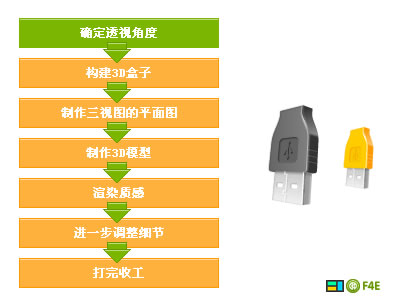
上面為制作的流程和最終效果圖。首先我要說的是。Fireworks本身不帶直接透視功能,不過有透視輔助線(其實也不太方便)和3D插件,但是直接做能夠更好地練習透視能力。我這裡畫的整套圖標都是同一個角度透視的,所以我采用一個正方形而不是這個USB插頭本身,主要是為了適應更多圖標。

1 如上,畫一個很正的正方形。
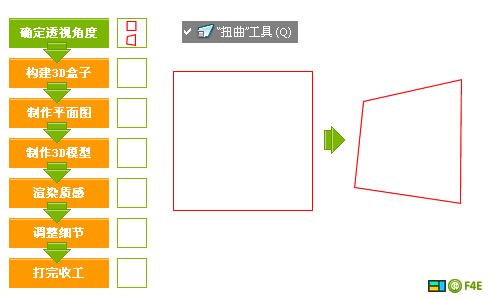
2 使用扭曲工具把它變形,處理成側視圖的效果。這裡可以用FW中的輔助線來制作,或者使用3D插件透視一個正方形。完成變形以後千萬記得把這個變形的歷史記錄保存到命令中。最後我提供了這個命令的JSF文件下載。
tips:很多朋友在經典問不知道扭曲工具是什麼。為什麼我的扭曲總是放大或者縮小而不能任意變形呢?
扭曲工具是變形工具的第三個圖標!如果你還不明白這一步的含義請看下面。
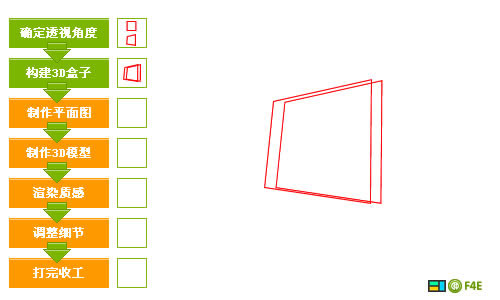
3 復制一個,然後向右邊移動幾個象素,再縮小到99%,大致的畫出這裡畫的USB插頭的正面和反面所在的平面。為了更准確的達到立體效果不失真,真的能不失真嗎?請繼續向下看。
tips:後面的面要比前面的面稍小一點點。近大遠小嘛.用過相機拍攝微距的朋友一定知道,鏡頭越近,前後大小差別越大。
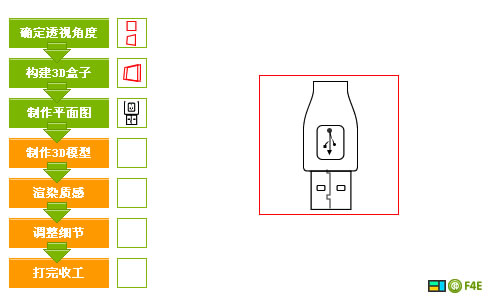
4 把畫好的兩個面收起來(隱藏)~~以後再用。然後畫上平面圖片.USB插頭的內容都在一個面上,所以畫正面就好了.如果立體圖形的幾個面內容都很多。那就要畫三視圖的 平面圖了。這張平面圖的內容最好把所有你覺得可能出現的都畫上,甚至包括很明顯的色彩過渡。
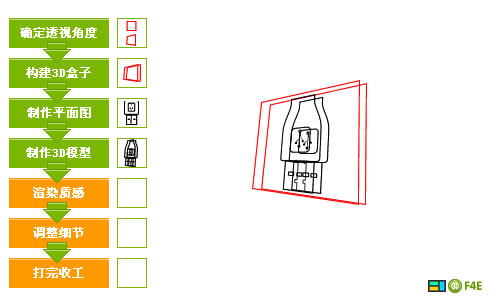
5 同時選取你畫好的正面圖和正方形.然後再執行菜單中的 [命令] - [你再第二步保存的變形命令] 好了。不但正方形變了,USB插頭的正面圖也變成透視圖了。完成以後,先不要刪除輔助線(被透視的正方形),先把第3步畫的兩個面拿出來,正面對正面,反面對反面。
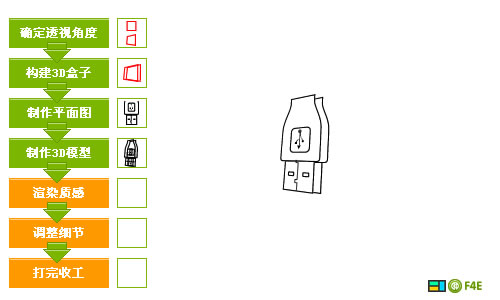
6.對整齊以後再刪除輔助線。現在USB插頭的基本形狀已經出來了,可以看起來有點失真……後面的那個面太靠下了。現在你可以開始罵我第3步不做會更好了,的確是我的錯啊!這就是教程和經驗交流的區別。我更希望大家能提出對我的制作過程中的看法。
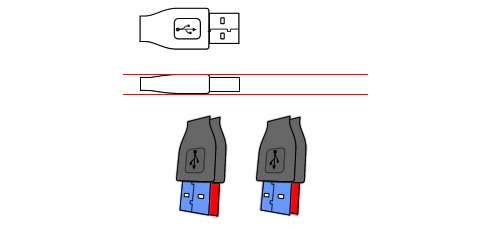
看看這個圖片,上一步做的東西真的失真了嗎?沒有呀!但是真的有點怪怪的——原因是我們把USB插頭的金屬部分和塑料部分放在一個面上了。再仔細看看上圖。側面來看其實不是在一個面上的。怎麼讓他們各自到各自的面上去呢?這個只有靠感覺去微調一下了。藍色的面向右移動一象素,紅色的面向上移動兩象素,左一象素。
tips:很多地方我們需要用到微調,比如在立體圖形上面有一個凸出的面,但是又凸出的不多。我們當作他在原來的那個面上做透視,然後再微調一下。
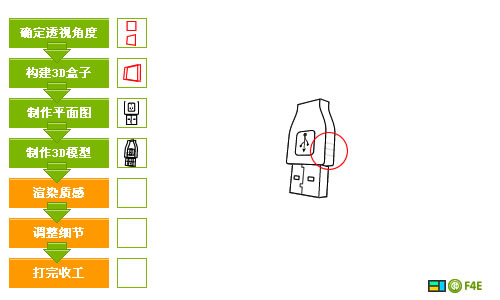
7.把那些面連接成立體形狀。既然已經成了立體圖形,我們把側面也畫上去,這裡有幾個凹入的槽。先畫三根線.效果後面做
到這裡模型已經全部完成了。大家畫畫的時候也會先畫線稿再上色,這個就是線稿了。
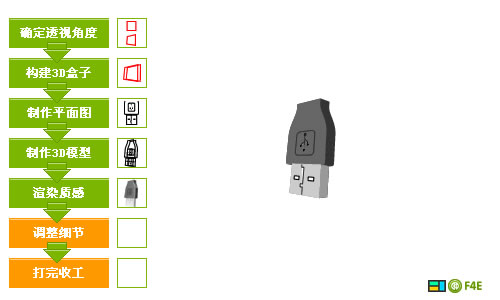
8.上色.如果是用馬克筆,一般就直接在線稿上面畫質感了,是的,馬克筆五塊錢一支,電五毛錢一度。SO,我們不用直接畫漸變,先畫個基本色,然後再一個一個部分修改為漸變。
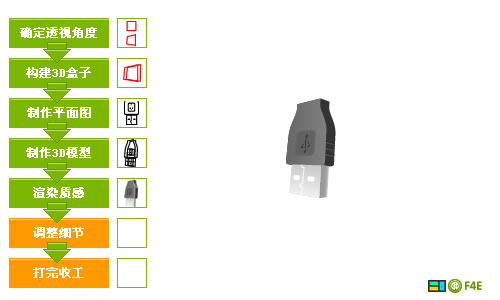
9.調整漸變來表現光感(誰能告訴我一個更專業的詞語),不同的質感對光的反映是有講究的,塑料比較圓滑,金屬比較直爽,玻璃比較活躍.塑料的轉角是一個緩慢變化的過程,而金屬的轉角不能用單一的漸變來表現,一般我會再轉角多加幾條黑色和白色的線條。

10.還是光感.
塑料部分的正面進行羽化:羽化塑料的正面,達到從正面到側面的色彩緩慢過渡的目的.你可以和上圖比較下,可見上圖的菱角是很明顯的.。
半透明漸變:把手握的位置的反光畫出來,具體是上面透明,下面白色的漸變,再羽化一下。
同上制作手握位置的角的高光
白色實心填充:制作一條細線來表現整個塑料部分的菱角的高光,上一部的作用和這一步是同樣的,只是手握的位置的高光線條比較粗,所以我用兩步來實現。
金屬部分表面內容的內側陰影:金屬部分表面有一個槽和兩個洞。內側陰影是為了表示他們是凹進去的。
一象素白色線條:金屬部分的高光,金屬部分的稜角是很直的.直接變到另外一個面。
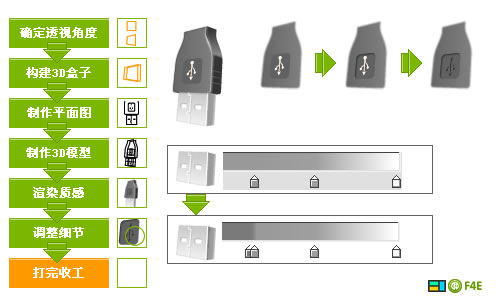
11.細節部分.操作解釋如下理解
USB標志的原角舉行邊框:使用1PX內側陰影表現它們是凹入的。
USB標志:使用1PX投影,表示它是凸出的,投影和陰影的目的是畫出那個很薄的側面。
金屬質感修改:這裡加一個黑色的或者你也可以再加一條白色的再左邊。為什麼呢?你從凸出的鏡子看自己,自己被壓扁了.,那麼從一個到90度的菱角看景物。每個景物就剩下一根線了,所以金屬的原角有一系列無規律的線條。

12.來看看金屬部分的另外一些細節和全部組成內容
塑料再金屬上的投影:使用表面做內側陰影,然後選上[去底色],這是塑料擋住了部分照到金屬的光。
自身的邊緣:金屬的邊緣,由於11步說的原理,所以金屬的邊緣加兩條深線條。
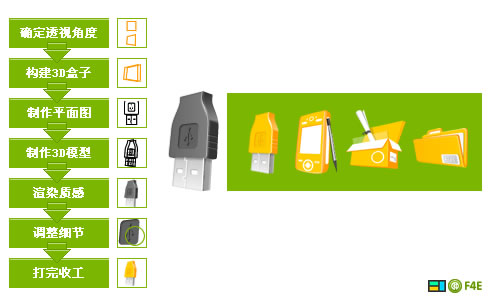
13.過度仿真的圖標在使用起來是沒有太大意義的,真正的圖標要使用起來必須顏色清晰,容易區分,有體量感(胖一點)。
在實際制作中,一套圖標要風格統一。你可以使用同樣角度的透視或者同樣的配色或者同樣的表現風格,這裡我使用了同樣的透視,這就意味著整套圖標的透視都用同一個透視的命令。
如下是另一例子

14.這裡使用了上一個圖標制作所保存的命令,這樣兩個圖標就是從同一個角度透視了,這個例子中,我也把 [光影漸變]和[渲染質感]作為兩步,這樣能更好的調整色彩.。
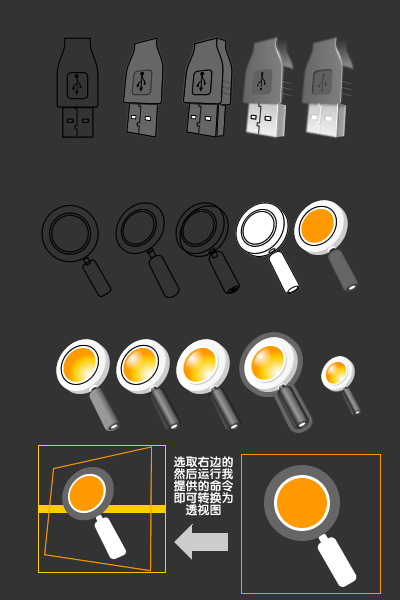
放到X:Program Files/Macromedia/Fireworks 8/Configuration/Commands/Web/ 目錄下面,然後進入FW,選取正方形,然後執行菜單的 [命令]-[web]就可以直接透視了.也就是直接完成了第2張圖片的操作。